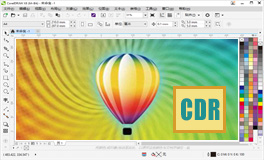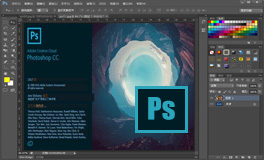将word文档的整个窗口拆分为两个窗口,如何实现文字转换为图片?
2023-04-16 10:24:41
拆分Word文档窗口
当需要在一篇很长的word文档的两个位置来回进行操作时,翻来翻去,实在是不方便,这时可以使用“拆分”功能,将word文档的整个窗口拆分为两个窗口,通常,我们都会使用“窗口”菜单中的“拆分”命令,将word拆分为两个窗口,今天我们为大家介绍使用鼠标在水平滚动条和垂直滚动条的交叉处双击改变word文档的窗口,不仅使窗口拆分为两个窗口,同时也可以对窗口进行最大化和还原窗口的操作。
除了上面提到的拆分方法外,有一个简单的快捷键可以快速的实现“拆分”操作。那就是在窗口右边滚动条上方与向上滚动按钮相邻处有一个很扁的折叠起来的滚动块,将鼠标移到这个小滚动块上,当光标变为上下双箭头形状时,然后双击鼠标,即可快速实现窗口的拆分操作。用鼠标拖动两个窗口的分割线,还可以调整窗口的大小,(提示:必须是在页面视窗下)。
不仅窗口右边滚动条上方与向上滚动按钮相邻处隐藏着不被我们经常注意到的小伎俩,在右边水平滚动条和垂直滚动条交叉的空白处同时也隐藏着一个使窗口最大化和还原窗口的快捷键。你只要双击,就可以在窗口的最大化和还原之间进行切换。
其实方法很简单,也很容易做的到,就看你在平时的使用过程中是否真真的注意到一些小的技巧。
文字转变图片轻松做
在某些特殊场合,我们需要把文字变成图片。如我们在做宣传或者为了避免乱码而给台湾友人发Mail时。但是到目前为止,我还没有找到一个专门的这样的软件。不过,没有关系,其实呀。条条大路通罗马,现在只要我们平时注意,根本不需要特殊的软件就可以实现文字到图片的转化工作。
1.选择粘贴法
我们对Windows中的复制、粘贴一定不会陌生,但是却很少人知道有个选择性粘贴,其实,正是因为“选择性粘贴”功能不是被所有的Windows程序所支持,所以有些人对它不太熟悉。其实,只要我们在word 中将文字打好,再选择中所需的文字,按下Ctrl+C将它复制到Windows剪贴板中,然后按选择“编辑”菜单上的“选择性粘贴”命令,然后选择“图片”后即可很方便地将所输入的文字转化为图形。最后再把选择性粘贴后的图形通过复制/粘贴命令把它导出去即可。
2.抓屏软件法
使用专业的抓图软件来抓图,这个我想大家在平时都已经用了。但是您可能没有在意守抓屏幕软件也能够使文字转化为图片的功能。其实,只要我们启动字处理软件,并点击打印预览钮使其出现在预览窗口中,然后通过抓屏软件就可以把它们抓下来了。不过使用此法要注意两点:(1)我们可以设置抓屏软件的自动向下卷动属性,这样可以一次“一抓到底”;(2)如果您用的不是word,而且您的电脑上又没有安装打印机驱动程序,那您的字处理软件将无法预览文件,此时可以随便安装一台打印机的驱动程序即可正常预览。
3.word导入拖放法
把欲转化为图片的文字先录进word,存为一个文件,然后点击新建钮重新开始一个文件,并从资源管理器中把刚才存的文件直接拖放到编辑区中,然后选择中它,怎么样,是不是已经变成了图形文件?
怎么样,很方便吧!没有动用什么专业的软件就实现了文字到图片的转化,其实每个软件的功能都不仅仅是它的说明书中讲的那么一点儿。自己挖掘,一定有很大收获。
当需要在一篇很长的word文档的两个位置来回进行操作时,翻来翻去,实在是不方便,这时可以使用“拆分”功能,将word文档的整个窗口拆分为两个窗口,通常,我们都会使用“窗口”菜单中的“拆分”命令,将word拆分为两个窗口,今天我们为大家介绍使用鼠标在水平滚动条和垂直滚动条的交叉处双击改变word文档的窗口,不仅使窗口拆分为两个窗口,同时也可以对窗口进行最大化和还原窗口的操作。
除了上面提到的拆分方法外,有一个简单的快捷键可以快速的实现“拆分”操作。那就是在窗口右边滚动条上方与向上滚动按钮相邻处有一个很扁的折叠起来的滚动块,将鼠标移到这个小滚动块上,当光标变为上下双箭头形状时,然后双击鼠标,即可快速实现窗口的拆分操作。用鼠标拖动两个窗口的分割线,还可以调整窗口的大小,(提示:必须是在页面视窗下)。
不仅窗口右边滚动条上方与向上滚动按钮相邻处隐藏着不被我们经常注意到的小伎俩,在右边水平滚动条和垂直滚动条交叉的空白处同时也隐藏着一个使窗口最大化和还原窗口的快捷键。你只要双击,就可以在窗口的最大化和还原之间进行切换。
其实方法很简单,也很容易做的到,就看你在平时的使用过程中是否真真的注意到一些小的技巧。
文字转变图片轻松做
在某些特殊场合,我们需要把文字变成图片。如我们在做宣传或者为了避免乱码而给台湾友人发Mail时。但是到目前为止,我还没有找到一个专门的这样的软件。不过,没有关系,其实呀。条条大路通罗马,现在只要我们平时注意,根本不需要特殊的软件就可以实现文字到图片的转化工作。
1.选择粘贴法
我们对Windows中的复制、粘贴一定不会陌生,但是却很少人知道有个选择性粘贴,其实,正是因为“选择性粘贴”功能不是被所有的Windows程序所支持,所以有些人对它不太熟悉。其实,只要我们在word 中将文字打好,再选择中所需的文字,按下Ctrl+C将它复制到Windows剪贴板中,然后按选择“编辑”菜单上的“选择性粘贴”命令,然后选择“图片”后即可很方便地将所输入的文字转化为图形。最后再把选择性粘贴后的图形通过复制/粘贴命令把它导出去即可。
2.抓屏软件法
使用专业的抓图软件来抓图,这个我想大家在平时都已经用了。但是您可能没有在意守抓屏幕软件也能够使文字转化为图片的功能。其实,只要我们启动字处理软件,并点击打印预览钮使其出现在预览窗口中,然后通过抓屏软件就可以把它们抓下来了。不过使用此法要注意两点:(1)我们可以设置抓屏软件的自动向下卷动属性,这样可以一次“一抓到底”;(2)如果您用的不是word,而且您的电脑上又没有安装打印机驱动程序,那您的字处理软件将无法预览文件,此时可以随便安装一台打印机的驱动程序即可正常预览。
3.word导入拖放法
把欲转化为图片的文字先录进word,存为一个文件,然后点击新建钮重新开始一个文件,并从资源管理器中把刚才存的文件直接拖放到编辑区中,然后选择中它,怎么样,是不是已经变成了图形文件?
怎么样,很方便吧!没有动用什么专业的软件就实现了文字到图片的转化,其实每个软件的功能都不仅仅是它的说明书中讲的那么一点儿。自己挖掘,一定有很大收获。
- 上一篇:在PPT使用文本和字体的技巧,如何制作出漂亮的幻灯片演示效果 [2023-04-16]
- 下一篇:设置默认页面大小和缩进,生成稿纸文档,word转换多篇文档 [2023-04-16]